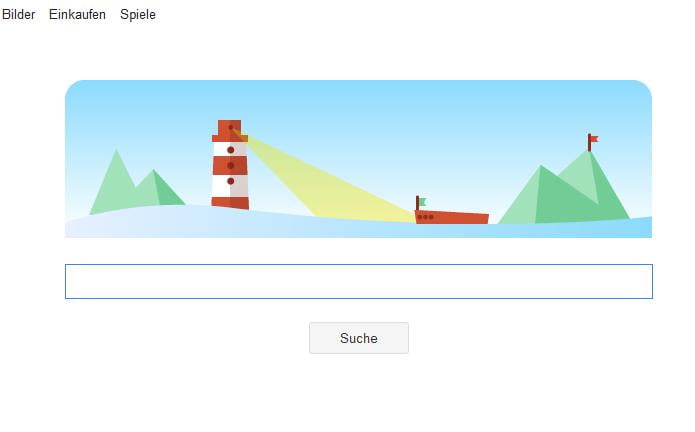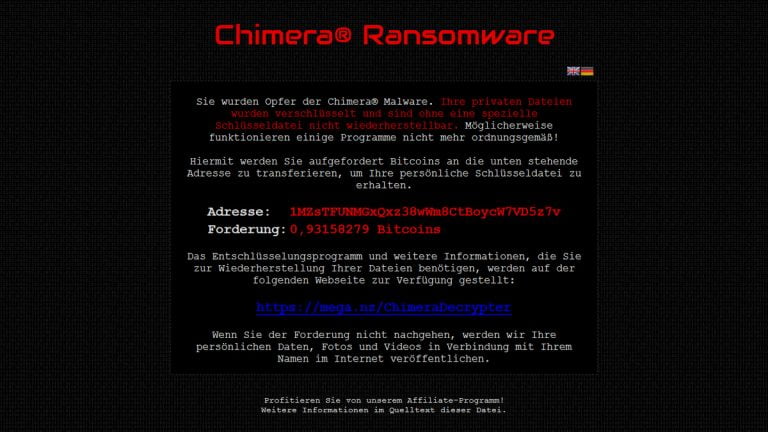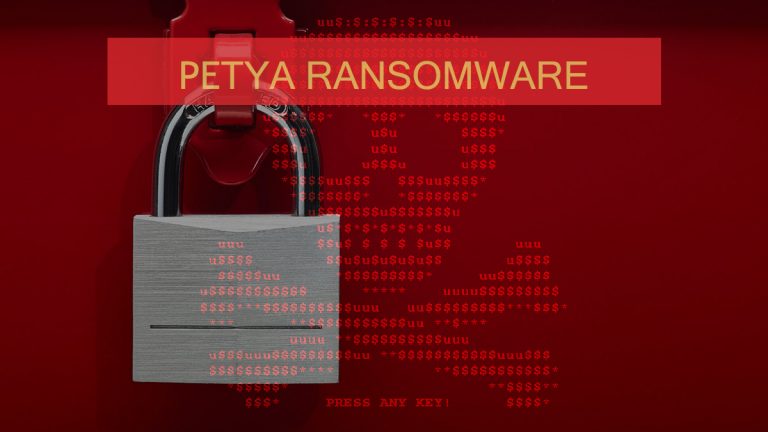Astromenda Suche entfernen. WSE_Astromenda-Virus deinstallieren aus Firefox, IE und Chrome

Die Probleme beim Surfen im Web, die vom Astromenda Search-Virus verursacht werden, sollen hier im Detail betrachtet werden. Sowohl betroffene als auch nicht betroffene Benutzer können einen Nutzen aus diesem Artikel ziehen, wenn es um die Entfernung von Adware und passende Schutzmaßnahmen geht.
Ein typisches Browser-Addon ist dafür entworfen, bestimmte Aspekte des Surfens im Internet zu verbessern und die Benutzererfahrung zu optimieren, indem verschiedene Dinge bequemer, schneller und leichter zugreifbar gemacht werden. Nichts davon trifft auf die Entität namens Astromenda zu, die von Antivirus- und Antispyware-Suits quer durch die Bank als Adware oder PUP (Potentiell unerwünschtes Programm) eingestuft wird. Der Grund, aus dem Sicherheitsdienstleister diesem App so einhellig gegenüberstehen, ist klar: Es überlistet die transparente Autorisierung, wenn es auf einem PC installiert wird, und umgeht die Nutzerzustimmung beim Modifizieren wichtiger Benutzereinstellungen auf dem bereits kompromittierten Computer. Freeware, die auf vielen Online-Download-Portalen verfügbar ist, ist der am häufigsten anzutreffende Träger dieses unerwünschten Begleiters, um den es hier geht. Das liegt größtenteils daran, dass die Macher kostenloser Anwendungen zu einem Monetarisierungs-Schema neigen, dessen Essenz in der Einbindung von Drittanbieter-Objekten in das jeweilige Setup liegt. Weiterhin sind die Extras normalerweise versteckt, sodass die meisten Benutzer die Opt-Out-Box nicht leicht finden, um den Haken daraus zu entfernen.
Auf diesem Wege auf das Zielgerät eingeschleust, beginnt die Astromenda Search Adware ihre eigene Aktivität. Als auf mehrere Browser zugreifende PUP installiert es Addons in allen großen Webbrowsers, die auf dem angegriffenen System gefunden werden, einschließlich Google Chrome, Mozilla Firefox und Internet Explorer. Noch einmal, es ist keine Benutzerzustimmung dafür erforderlich, was normalerweise der Weg ist, auf dem Viren dieser Art agieren. Als nächstes werden die Werte für die Homepage der Browser genau wie der Standard-Suchanbieter verändert; genauer werden sie durch https://astromenda.com ersetzt. Diese Adresse öffnet sich nun in Folge, wenn der Browser gestartet wird, wenn eine neue Webseite geöffnet wird oder wann immer eine Suchanfrage über die Omnibox oder die bevorzugte Suchmaschinenleiste eingegeben wird. Auch wenn die oben erwähnte Landing-Page nicht in dem Sinne schädlich ist, weil sie keinen Schadcode auf dem sie besuchenden PC ausführt, ist sie dennoch eine Goldgrube für Cyberkriminelle, denn jede SERP (Suchmaschinenergebnisseite) dort beinhaltet eine Menge Werbelinks und das bedeutet Profit in seiner reinsten Online-Form.
Das Schmutzige bei Astromenda ist, dass keinerlei manueller Eingriff, der bei legitimen Browser-Erweiterungen funktioniert, das Problem lösen wird. Ganz besonders werden Sie die Adware nicht los, indem Sie das Addon aus der entsprechenden Oberfläche des kompromittierten Browsers entfernen, genauso wenig hilft es, entsprechende manuelle Einstellungen zu wählen. Der effizienteste Weg der Bereinigung setzt das Abarbeiten eines komplexeren Ablaufs voraus.
Astromenda Adware automatisch entfernen
Die Ausrottung der Astromenda Adware kann mit zuverlässiger Sicherheitssoftware effizient durchgeführt werden. Wenn Sie sich dabei an die automatische Bereinigungstechnik halten, stellt das sicher, dass sämtliche Komponenten der Infektion gründlich aus dem System entfernt werden.
1. Laden Sie das Reinigungstool herunter und installieren dieses . Anschließend klicken Sie auf Computer Jetzt Scannen um Ihren Computer zu überprüfen.
Laden Sie den Astromenda-Adware Entferner herunter
2. Der Scan wird eine Liste der erkannten Elemente anzeigen. Klicken Sie auf Bedrohungen beheben, um die Adware-Software von Ihrem System zu entfernen. Diese Phase des Reinigungsprozesses abzuschließen, wird höchstwahrscheinlich zu einer vollständigen Beseitigung der Infektion führen. Es könnte jedoch eine gute Idee sein, sicherzustellen, ob die Malware für immer verschwunden ist.
Deinstallieren der störenden Software über die Systemsteuerung
- Gehen Sie auf das Startmenü und wählen Sie Systemsteuerung aus der Liste
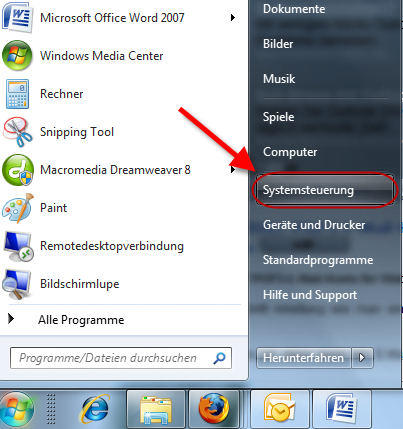
- Klicken Sie auf den Ein Programm deinstallieren (Programme hinzufügen und entfernen)-Knopf
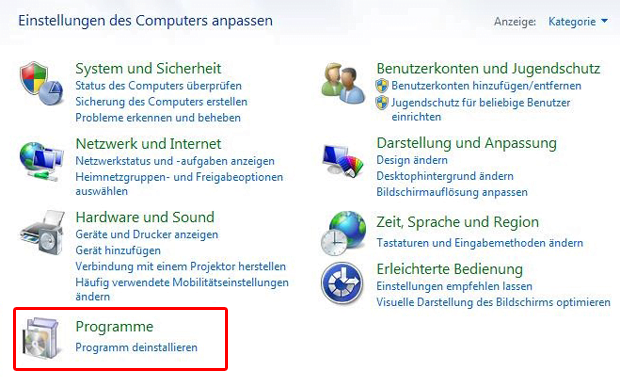
- Sehen Sie sich die angezeigte Liste der Software gut an. Suchen Sie nach Astromenda. Wenn der Übeltäter gefunden ist, sollte er deinstalliert werden
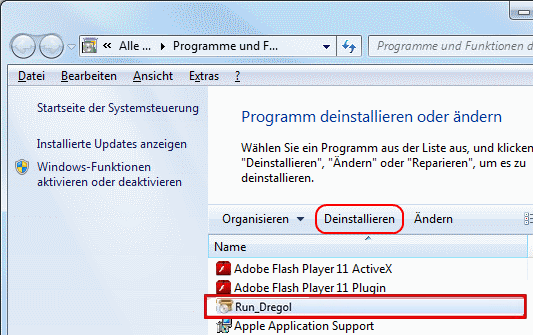
- Beachten Sie, das Astromenda vielleicht nicht in der Systemsteuerung aufgeführt ist, daher ist es vielleicht problematisch herauszufinden, welches Programm genau mit dem Virus in Ihrem Fall in Verbindung steht. Wenn Sie sich unsicher sind, bleiben Sie beim dem Vorschlag mit der automatischen Säuberung und/oder versuchen Sie die folgende Möglichkeit.
Astromenda aus Internet Explorer entfernen
- Gehen Sie auf Extras -> Add-Ons verwalten.
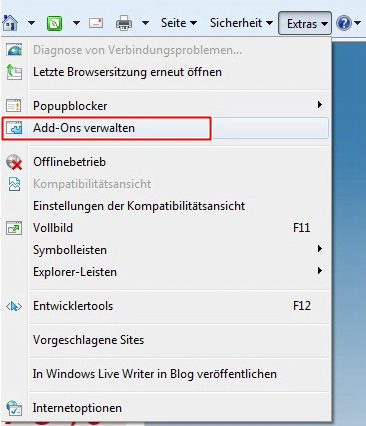
- Wenn Sie auf der Add-Ons verwalten-Oberfläche angekommen sind, klicken Sie auf der linken Seite auf den Suchanbieter-Abschnitt und wählen Sie einen Dienst, den Sie als Ihre bevorzugte Suchmaschine benutzen wollen, indem Sie einen Rechtsklick darauf ausführen und dann die Option Als Standardsuchanbieter festlegen wählen. Vergessen Sie außerdem nicht, Astromenda aus der Liste zu entfernen, indem Sie im Kontextmenü Entfernen wählen.
- Klicken Sie auf demselben Bildschirm auf den Symbolleisten und Erweiterungen-Eintrag, suchen Sie dort Astromenda und löschen Sie es auf dieselbe Weise wie im letzten Schritt beschrieben.
- Um Ihre bevorzugte IE-Startseite festzulegen, wählen Sie Internetoptionen unter Extras, wechseln Sie dann auf das Allgemein-Tab und tippen Sie die gewünschte Adresse unter Startseite anstatt Astromenda.
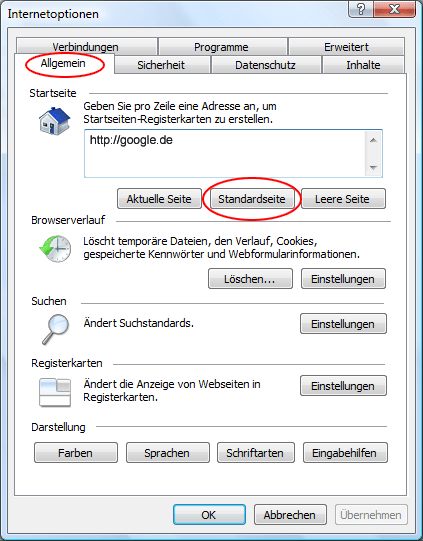
- Um die veränderten IE-Starteinstellungen wieder zurück in den ursprünglichen Zustand zu versetzen, rechtsklicken Sie auf die Verknüpfung, wählen Sie Eigenschaften, klicken Sie auf den Tab namens Verknüpfung und löschen Sie die gesamte Zeichenfolge mit Astromenda aus dem Ziel-Feld. Speichern Sie die Veränderungen.
Entfernen des Astromenda von Mozilla Firefox
1. Werden Sie den Astromenda, der Probleme bringt, los
- Klicken Sie auf Tools im oberen Bereich des Firefox Fensters
- Wählen Sie Add-ons auf der Liste
- Klicken Sie den Reiter Erweiterungen und suchen Sie nach Einträgen, die mit Astromenda zu tun haben. Wenn gefunden, wählen Sie die Option Entfernen
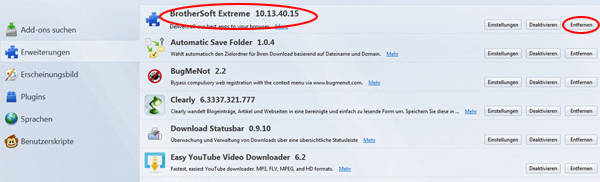
2. Stellen Sie die gewünschte Homepage wieder her
- Gehen Sie zu Tools und wählen Sie Optionen…
- Navigieren Sie zum Reiter Allgemein und klicken Sie auf Standard wiederherstellen im Start Bereich des Fensters
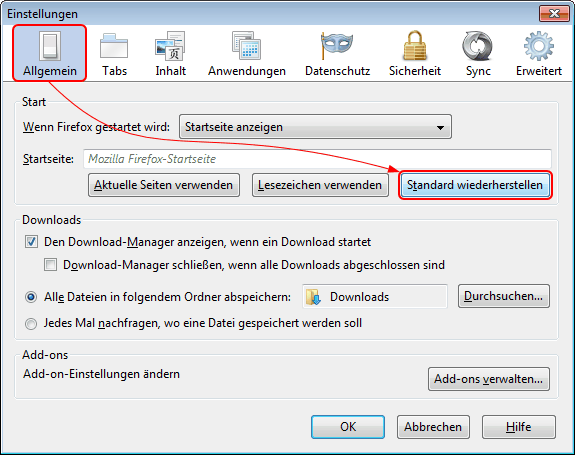
3. Astromenda aus Suchmaschinenliste löschen
- Auf der rechten Seite der Liste neben der Adressliste, klicken Sie auf den nach unten zeigenden Pfeil
- Wählen Sie Suchmaschinen verwalten
- Klicken Sie auf den Astromenda Eintrag und wählen Sie Entfernen
Entfernen von Astromenda von Google Chrome
- Klicken Sie auf das Chrome-Menü-Symbol im rechten oberen Teil des Chrome-Fensters
- Wählen Sie Einstellungen in der Dropdown-Liste

- Gehen Sie in den Abschnitt namens Beim Start unter Einstellungen, wählen Sie bei den Optionsfeldern die Bestimmte Seite oder Seiten öffnen-Option und klicken Sie auf den Seiten festlegen-Link
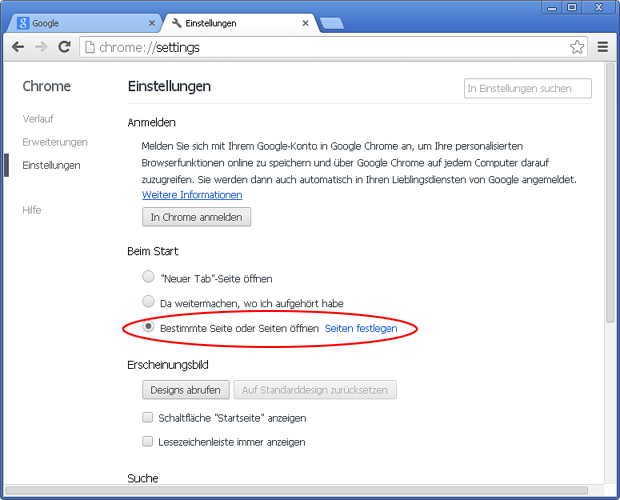
- Suchen Sie im sich öffnenden Startseiten-Bildschirm Astromenda in der Adresse und klicken Sie auf den X-Knopf auf der rechten Seite
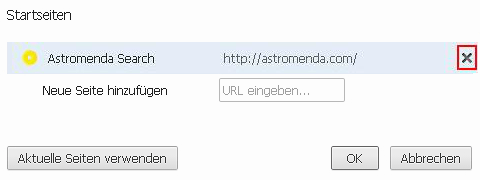
- Gehen Sie in den Suche-Abschnitt in den Einstellungen und wählen Sie die Suchmaschinen

- Finden und löschen Sie Astromenda aus der Liste. Wählen Sie außerdem Ihren bevorzugten Suchanbieter
- Setzen Sie unter dem Abschnitt Erscheinungsbild einen Haken bei der Schaltfläche Startseite anzeigen und klicken Sie auf Ändern
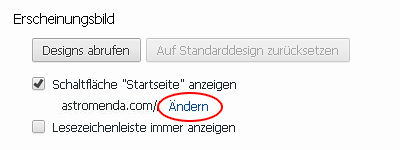
- Aktivieren Sie das Optionsfeld Neuer Tab-Seite benutzen und speichern Sie die Änderungen, indem Sie unten auf OK klicken
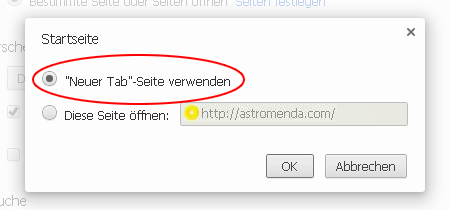
- Klicken Sie erneut auf das Chrome-Menü-Symbol, gehen Sie auf Tools -> Erweiterungen
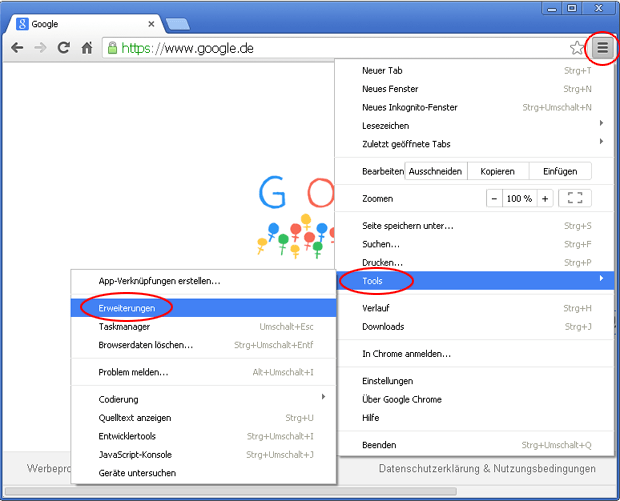
- Suchen Sie die Astromenda-Erweiterung aus der Liste heraus (meist Astromenda New Tab) und klicken Sie auf das Papierkorb-Symbol daneben. Dies wird die unerwünschte Erweiterung entfernen
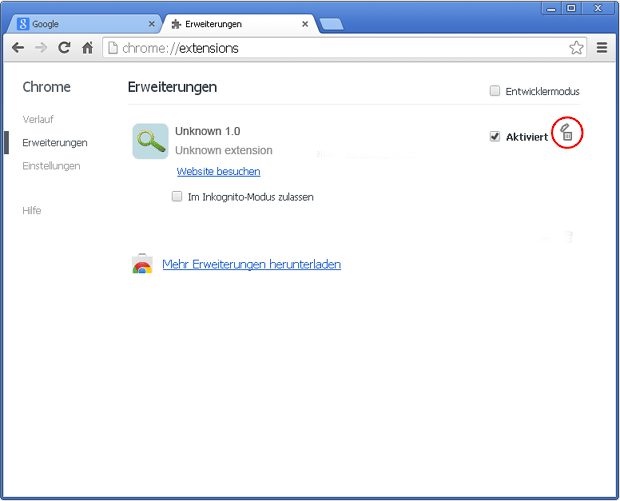
Prüfen Sie noch einmal ob der Astromenda Search-Virus erfolgreich entfernt wurde
Anschließende Bewertung der Genauigkeits-Komponente in Malware Entfernungs-Szenarien ist eine hervorragende Gewohnheit, die das Comeback von schädlichen Code oder Replikation seiner unbeaufsichtigten Teile verhindert. Stellen Sie sicher, dass alles gut ist, indem Sie eine zusätzliche Sicherheitsprüfung durchlaufen.